Yog tias koj tsis txaus siab txog qhov no lossis lub Windows desktop lub ntsiab lus, koj tuaj yeem yooj yim ua cov kev xaiv ntawm txhua tus ntawm cov khoom siv los tsim koj tus kheej lub ntsej muag interface. Lub ntsiab tsim muaj peev xwm ua kom zoo nkauj tsis yog koj lub khoos phis tawj xwb, tab sis kuj yuav tsum tau tso computer ntawm koj cov phooj ywg. Nws tuaj yeem faib thiab faib. Lub Windows 7 kev khiav haujlwm muaj qhov dav dav txog qhov tsim koj tus kheej lub ntsiab lus duab.
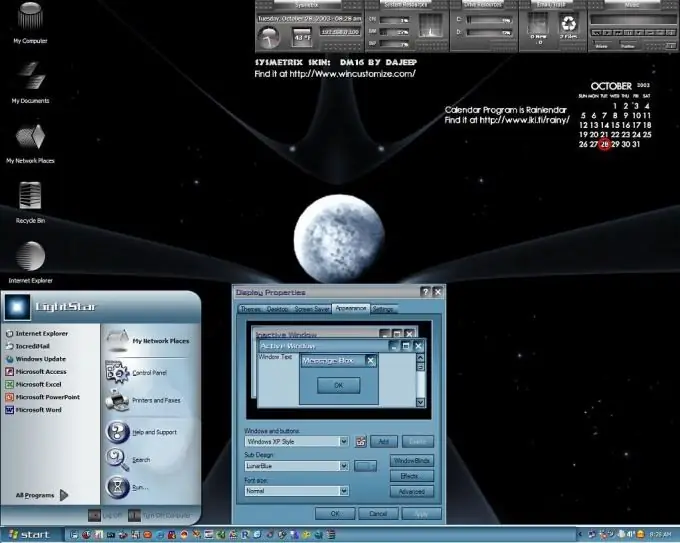
Cov Lus Qhia
Kauj ruam 1
Txoj cai-nias rau ntawm tej qhov chaw dawb paug ntawm lub desktop. Nyob rau hauv cov ntawv qhia zaub mov uas tshwm sim, xaiv "Customization" tab. Ib lub qhov rai nrog cov qhib dav dav tsim duab yuav tshwm rau hauv koj xub ntiag. Nyem rau ntawm kab "Duab Tom Qab". Lwm lub qhov rai yuav tshwm sim. Xaiv cov duab uas haum tshaj plaws hauv nws. Saum toj no koj yuav pom khawm tuaj. Nyem rau nws txhawm rau nkag mus siv cov ntaub ntawv khaws tseg rau koj lub khoos phis tawj ntiag tug thaum lub sijhawm ua haujlwm no. Xaiv ib lossis ntau daim duab los tsim cov ntsiab lus desktop.
Kauj ruam 2
Pom txoj kab "Hloov cov duab txhua txhua". Koj yuav xav tau qhov no yog tias koj tau xaiv ob peb daim duab los ntawm daim ntawv. Hauv kab no, teem lub sijhawm sib nrug uas yuav sib haum rau lub sijhawm ntawm kev hloov cov duab ntawm lub vijtsam ntawm koj lub monitor. Pom txoj kab "Hloov desktop tom qab" nyob rau sab laug qab ntawm lub qhov rai. Xaiv lub tom qab koj xav tau thiab nyem rau "Txauv Hloov" khawm. Tom ntej no, xaiv cov xim ntawm lub qhov rais los txhaj rau txoj kab sib xws. Ib lub tshuab raj yuav tshwm nyob rau hauv pem hauv ntej ntawm koj. Teeb nws lub pob tshab hauv kab ntawv "Window xim". Nyem rau ntawm kab "Ntxiv cov kev xaiv tsim". Nws yuav pab koj tsim lub cim desktop txawv. Tom qab xaiv cov tsis tsim nyog, txuag cov kev hloov pauv.
Kauj ruam 3
Xaiv Qhov Suab tab mus rau kho koj lub ntsiab lus desktop. Xaiv lub neej ntawd Windows daim tawv lossis rov tsim nws rau koj yam. Tom qab xaiv lub suab xav tsim rau cov ntsiab lus, txuag txhua qhov kev hloov pauv. Tom ntej no, xaiv "Screensavers" tab. Nyem rau ntawm lub xub. Cov npe ntawm cov ntxaij vab tshaus yuav tshwm nyob rau hauv pem hauv ntej ntawm koj. Xaiv qhov feem ntau haum, thiab tseem teem lub sijhawm tom qab uas nws yuav tshwm sim. Pom cov ntsiab lus koj tsim hauv My Themes window. Nyem rau ntawm kab ntawv "Txuag npe", tom qab muab nws lub npe.







